萬彩動畫大師支持動畫組件(也叫動畫素材)導出的場景可以導入到別的場景里,變身成為類似gif的普通元素。
1. 選擇動畫組件
點擊【新建場景】新建【空白場景】,然后在【元素工具欄區(qū)域】中找到【動畫組件】,點擊【動畫組件】會彈出一個【在線動畫組件】的窗體,在這里可以選擇你需要的動畫組件,如圖1動畫組件界面所示:
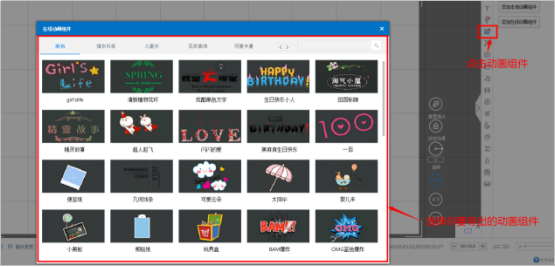
【▲圖1】動畫組件界面
2. 導出動畫組件的場景
添加完【動畫組件】后,在【場景編輯欄區(qū)域】的中找到要導出的場景,然后點擊【導出場景】,如圖2導出場景界面和圖3保存導出場景界面所示:
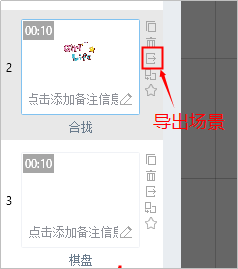
【▲圖2】導出場景界面
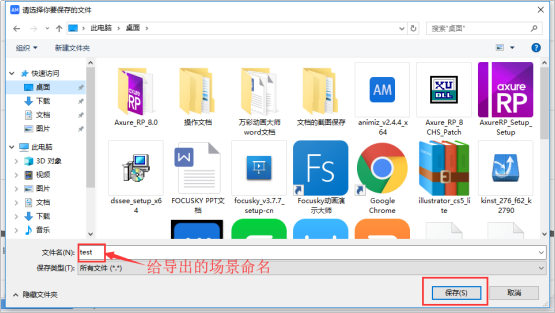
【▲圖3】保存導出場景界面
3. 導入動畫組件的場景
打開你所需要導入動畫組件的場景,在【場景編輯區(qū)域】的下方找到【導入場景】,選擇剛才我們導出并保存好的場景,如圖4導入動畫組件的場景和圖5導入場景效果圖所示:
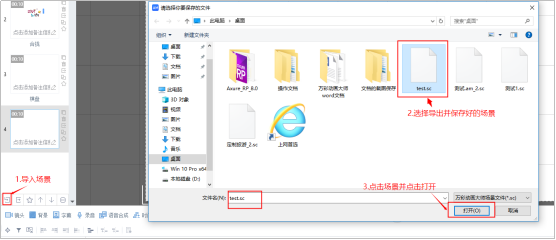
【▲圖4】導入動畫組件的場景
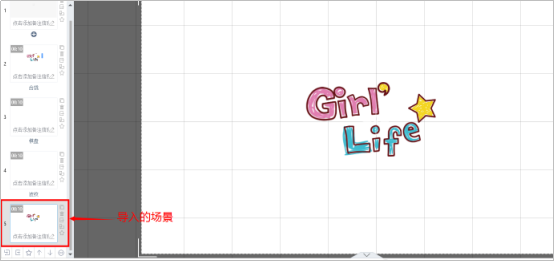
【▲圖5】導入場景效果圖界面
